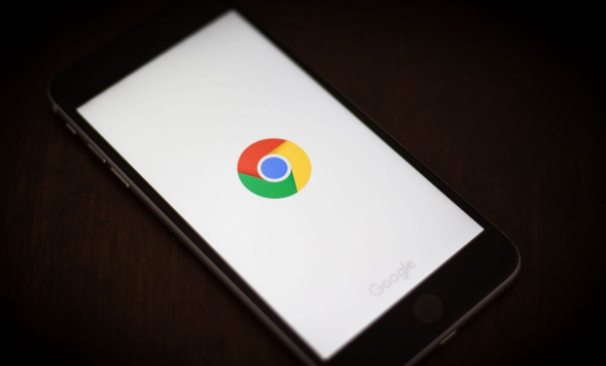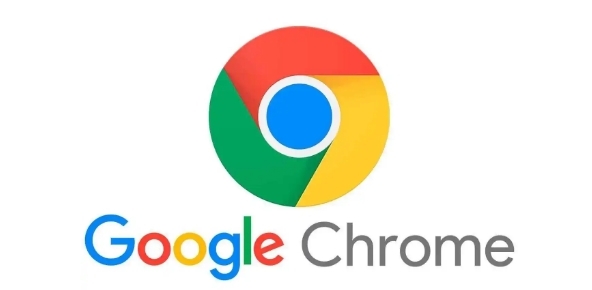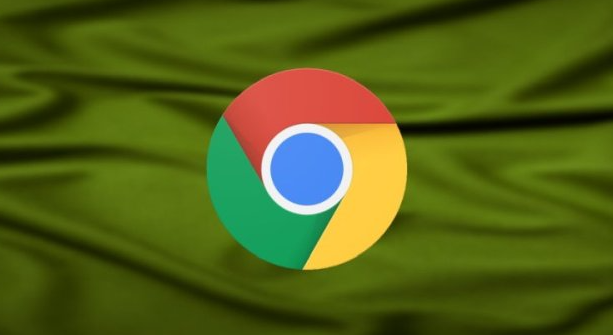谷歌浏览器主页自定义设置步骤详解
时间:2025-07-17
来源:谷歌Chrome官网
详情介绍
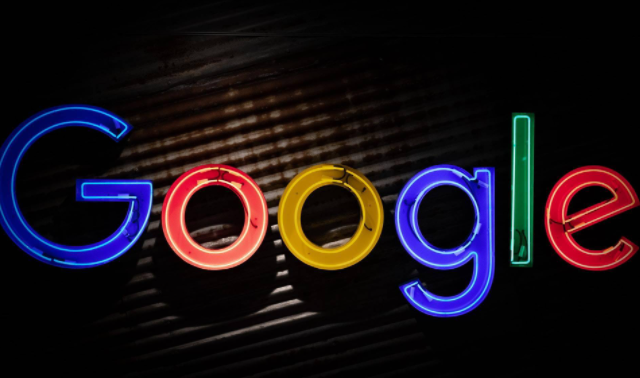
1. 打开Chrome浏览器:在电脑桌面上找到Google Chrome图标,双击打开。
2. 进入设置页面:点击右上角三个竖点图标,选择“设置”。
3. 查找启动时选项:在设置页面左侧导航栏中,找到并点击“启动时”部分。
4. 设置主页:勾选“打开特定网页或一组网页”,点击“添加一个新网页”,输入想要设置为主页的网址,例如百度首页(https://www.baidu.com)。若有多个常用网站需设为主页,可重复此步骤添加。
5. 保存更改:完成设置后,关闭设置页面。下次启动浏览器时,它将自动打开你指定的主页。
继续阅读